Скрепка, простой предмет, потренируемся в моделировании на ее примере. Создадим Rectangle (Прямоугольник) для габаритных размеров.

Размеры прямоугольника на панели Modify зададим 10 х 35 мм.

Там же где и Rectangle есть инструмент Line (Линия).

Воспользуемся им и нарисуем в рамках габаритного прямоугольника вот такую кривую линию. При этом тип вершины указываем в самом начале как Corner (Угол), т.е. не скругленные.

Нажмем 1 для перехода на уровень редактирования вершин кривой линии, выделим вершины как показано на рисунке ниже.

Нажмем по ним правой кнопкой мыши и выберем тип вершины Smooth (Сглаженная).
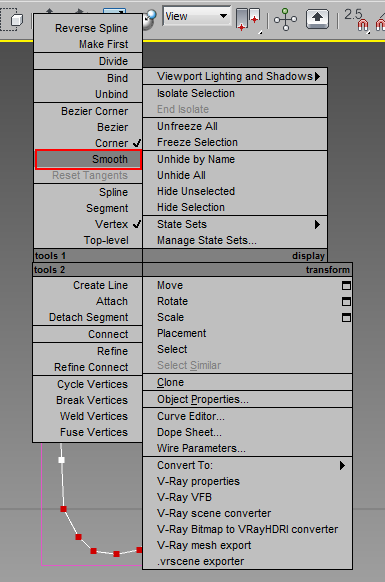
Теперь линия стала выглядеть лучше, но еще есть что править.

На уровне вершин поправим положение отдельных точек, что наша скрепа стала более сглаженной.

После того, как поправили положение вершин, выйдем из режима редактирования вершин, во вкладке Rendering включим две галочки - Enable In Renderer и Enable In Viewport, этим придадим "толщину" не имеющей размера линии как в окнах проекций, так и на рендере, параметр Thickness (Толщина) выставим 0,7 мм.

В принципе почти все, скрепка готова.

Для пущего реализма ее можно еще погнуть в разных местах немного)
|